White Screen of Death, 자동 업그레이드 실패, 내부 서버 오류 또는 이러한 오류와 같은 WordPress 오류에 직면한 적이 있습니까?
나는 당신이 이 블로그를 방문하게 된 이유가 있다고 믿습니다. 그러나 그렇지 않은 경우 어느 시점에서는 그렇게 될 것입니다. 이는 가장 일반적인 오류이고 WordPress를 오랫동안 사용하는 경우에는 사용 여부에 관계없이 이러한 오류가 발생할 가능성이 높습니다. 단일 페이지 WordPress 웹사이트 또는 페이지가 많은 대규모 웹사이트.
하지만 오류가 있으면 해결책도 있기 때문에 걱정할 필요가 없습니다. 이 블로그에서는 가장 일반적인 WordPress 오류의 원인과 이를 해결하는 방법을 알아봅니다.
따라서 계속 읽으십시오. 특정 문제에 직면한 경우 자유롭게 해당 특정 문제로 이동하여 해결책을 찾으십시오.
이유와 해결책이 있는 가장 일반적인 WordPress 오류 7가지:
다음은 WordPress의 7가지 일반적인 오류입니다. 문제가 실제로 의미하는 바, 원인 및 해결 방법을 찾으려면 계속 읽으십시오.
WordPress 화이트 죽음의 화면(WSOD)
이름에서 알 수 있듯이 흰색 화면 오류는 어떤 이유로 웹 사이트 화면이 흰색이 되어 응답하지 않을 때 발생합니다. 이 오류로 인해 전체 웹사이트가 흰색으로 표시되거나 웹사이트의 일부가 될 수 있습니다.
예를 들어, 다른 모든 페이지는 정상적으로 작동하는 동안 관리 페이지에서만 죽음의 흰색 화면 오류가 발생했습니다. 또는 어떤 경우에는 다른 페이지에 아무런 정보 없이 흰색 화면만 표시되는 경우에도 게시물 페이지가 완벽하게 작동하도록 할 수도 있습니다.
😔 WordPress WSOD(White Screen of Death)가 발생하는 이유는 무엇인가요?
둘 다 PHP 오류 및 데이터베이스 오류로 인해 컴퓨터에 흰색 화면이 나타날 수 있습니다. 워드프레스 웹사이트. 보다 구체적으로 말하면 흰색 사망 화면은 다음과 같은 원인으로 발생할 수 있습니다.
- 플러그인 호환성 문제.
- WordPress 테마 호환성 문제.
😃 WordPress 화이트 죽음의 화면을 수정하는 방법은 무엇입니까?
원인에 따라 해결책도 달라집니다. 이 문제를 해결하는 방법을 살펴보십시오.
- 플러그인 호환성 문제: WordPress 플러그인과의 호환성 문제가 있는 경우, 플러그인을 하나씩 비활성화하여 문제를 해결할 수 있습니다. WSOD로 인해 관리자 페이지가 정지된 경우 다음을 사용하여 비활성화할 수 있습니다. FTP. FTP를 사용하여 로그인하고 wp-content/plugins 위치로 이동한 후 플러그인 폴더 이름을 변경하여 플러그인을 비활성화하세요.
- WordPress 테마 호환성 문제: 새 테마를 설치하고 비활성화하는 경우에도 화면이 흰색으로 표시될 수 있습니다. 이 문제를 해결하려면 기본 WordPress 테마를 활성화하면 됩니다. 그리고 다시, 관리 페이지에 접근할 수 없다면 FTP를 통해 로그인하여 /wp-content/themes/로 이동하고 테마 폴더 이름을 바꾸세요.
데이터베이스 연결을 설정하는 중에 오류가 발생했습니다.
이 오류는 WordPress 데이터베이스 연결 설정에 문제가 있을 때 나타납니다. 이 오류가 발생하면 웹사이트가 로드되지 않으며 프런트엔드 페이지나 관리 페이지 등 웹사이트의 어떤 부분에도 액세스할 수 없게 됩니다.
😔 데이터베이스 연결 설정 중 오류가 발생하는 이유는 무엇입니까?
음, 데이터베이스 연결 오류 문제는 여러 가지 이유로 발생할 수 있습니다. 그 이유는 다음과 같습니다.
- 잘못된 데이터베이스 자격 증명(데이터베이스 이름, 데이터베이스 사용자 이름, 데이터베이스 비밀번호)
- 잘못된 호스팅 정보(데이터베이스 호스트)
- 손상된 데이터베이스
- 서버 다운
😀 WordPress 데이터베이스 연결 설정 중 오류를 수정하는 방법
이유에 따라 해결책도 달라집니다. 위에서 언급한 이유에 따라 이러한 문제를 해결하기 위해 수행할 수 있는 작업은 다음과 같습니다.
- 잘못된 데이터베이스 자격 증명: 데이터베이스 오류가 발생하는 가장 일반적인 이유는 올바른 데이터베이스 자격 증명을 제공하지 않기 때문입니다. 이 오류가 발생하면 사이트에 액세스할 수 없으므로 FTP를 통해 로그인하여 데이터베이스 이름, 사용자 이름 및 비밀번호가 올바른지 확인해야 합니다. 이 정보는 wp-config.php 파일에서 찾을 수 있습니다.
- 잘못된 호스팅 정보: 데이터베이스 자격 증명이 올바른 경우 호스팅 정보가 정확하지 않을 가능성이 있습니다. 일반적으로 대부분의 호스팅 제공업체는 localhost를 데이터베이스 호스트로 사용하며, 호스팅 제공업체에 따라 다를 수 있으므로 올바른 데이터베이스 호스트 이름을 사용하고 있는지 확인하세요.
- 서버 다운: 데이터베이스 연결 오류 뒤에 작동하는 또 다른 일반적인 이유는 서버가 다운되었기 때문입니다. 모든 자격 증명과 호스팅 정보가 정확하다면 서버가 다운되었을 가능성이 높습니다. 서버가 할당량을 충족했거나 스스로 해결할 수 없는 기타 이유로 인해 서버가 다운될 수 있습니다. 이 경우 추가 조치를 위해 호스팅 제공업체에 문의해야 합니다.
⚡⚡ 좋은 웹 사이트 속도를 유지하는 것은 좋은 SERP 순위를 얻고 더 많은 방문자를 웹 사이트로 유도하는 데 중요합니다. 우리 블로그를 확인해 보세요 WordPress 속도 및 성능을 향상하는 방법
업그레이드 후 유지 관리 모드
업그레이드 후 유지 관리 모드에서 멈추는 것은 WordPress 사용자가 직면하는 일반적인 문제 중 하나입니다. 이번 호에서는 '예정된 유지 관리를 위해 잠시 이용할 수 없습니다'와 같은 메시지를 받을 수 있습니다. 잠시 후에 다시 확인해 주세요.” WordPress CMS에는 누군가 플러그인이나 테마를 업데이트하려고 할 때마다 활성화되는 자체 유지 관리 모드가 내장되어 있습니다. 업그레이드가 진행되면 시스템에서 .maintenance 파일을 생성합니다.
😔 유지 관리 모드 메시지가 표시되는 이유는 무엇입니까?
일반적으로 이 유지 관리 모드는 몇 초 정도 소요되지만 일부 문제가 발생하여 원하는 것보다 오랫동안 유지 관리 모드에 머물게 될 수도 있습니다. 그 이유는 다음과 같습니다.
- 자동 업데이트 도중에 브라우저 닫기
- 동시에 수많은 플러그인/테마를 업그레이드하려고 합니다.
- 테마/플러그인 호환성 문제
😀 WordPress의 유지 관리 모드 문제를 해결하는 방법은 무엇입니까?
이 문제를 해결하려면 .maintenance 파일을 삭제해야 합니다. 그리고 다시 FTP 서버를 사용하여 로그인해야 하며, 루트 폴더에 있는 .maintenance 파일을 찾아서 삭제해야 합니다.
✨✨ 테마 및 플러그인 업데이트는 WordPress 웹사이트 유지 관리의 필수 작업입니다. 우리 블로그를 확인해 보세요 WordPress 웹사이트 유지 관리: 13가지 이상의 필수 작업
WordPress 자동 업그레이드 실패
때때로 WordPress 사이트에서 자동 업그레이드가 실패할 수 있습니다. 이 오류로 인해 때때로 흰색 화면이 나타날 수 있습니다. 다른 경우에는 업그레이드 실패 또는 기타 PHP 관련 문제에 대한 메시지가 표시됩니다.
😔 WordPress 자동 업그레이드 실패의 원인은 무엇입니까?
WordPress에서 자동 업그레이드가 중지될 수 있는 이유는 다음과 같습니다.
- 파일 권한 변경
- PHP 메모리 제한 고갈
😀 워드프레스를 해결하는 방법 자동 업그레이드에 실패했나요?
이 자동 업그레이드 문제를 해결하려면 다음 옵션을 시도해 볼 수 있습니다. 위에서 언급한 원인에 대한 가능한 해결책은 다음과 같습니다.
- 파일 권한 변경: FTP를 통해 WordPress 파일에 액세스하고 다음으로 이동합니다. /업그레이드/디렉토리 폴더를 열고 권한을 777 또는 CHMOD로 변경하세요. 성공적인 자동 업그레이드를 위해서는 이 폴더에 쓰기가 가능해야 합니다.
- PHP 메모리 제한 소진: 이 문제를 해결하려면 메모리 제한을 늘려야 합니다. WordPress 디렉토리의 루트 폴더에 있는 wp-config.php 파일에 액세스하여 이를 수행할 수 있습니다. 이 파일에서 다음과 유사한 줄을 찾으십시오. 정의('WP_MEMORY_LIMIT', '40M'); 행을 다음으로 업데이트하십시오. 정의('WP_MEMORY_LIMIT', '128M');
👉👉 에 대한 자세한 내용은 PHP 메모리 제한 고갈, 우리 블로그를 확인해 보세요 WordPress 메모리 제한을 늘리는 방법
WordPress 연결 시간이 초과되었습니다.
WordPress의 연결 시간 오류는 서버 관련 오류입니다. 공유 호스팅에서 실행되는 웹사이트는 대부분 이 문제에 직면합니다.
😔 WordPress 연결 시간 초과의 원인은 무엇입니까?
이 WordPress 연결 시간 초과 오류의 일반적인 이유는 다음과 같습니다.
- 헤비 플러그인
- 테마 비호환성
- PHP 메모리 제한 고갈
😀 WordPress 연결 시간 초과를 해결하는 방법은 무엇입니까?
글쎄, 전용 서버로 전환하면 언급된 모든 문제가 해결될 것입니다. 그러나 동일한 공유 호스팅을 계속 사용하려는 경우 아래에 언급된 솔루션을 사용하면 이 오류를 해결할 수 있습니다.
- 헤비 플러그인: 무거운 플러그인을 많이 사용하는 경우 먼저 모든 플러그인을 비활성화해 보세요. 그런 다음 플러그인을 하나씩 다시 설치하고 문제를 일으키는 플러그인을 찾으면 제거하는 것이 좋습니다.
- 테마 비호환성: 앞서 언급했듯이 테마 문제가 있는 경우 가장 먼저 해야 할 일은 기본 테마로 전환하는 것입니다. 그러면 문제가 해결될 것입니다. 나중에 문제에 대해 테마 제공업체에 문의하거나 필요한 경우 다른 테마로 전환할 수 있습니다.
- PHP 메모리 제한 소진: PHP 메모리를 늘려야 합니다. 이 블로그의 앞부분에서 그 방법을 설명했습니다. 아래 비디오를 확인해 볼 수도 있습니다.
내부 서버 오류 WordPress
내부 서버 오류는 사용자를 좌절시킬 수 있는 일반적인 WordPress 오류 중 하나입니다. 이 오류는 서버 관리자에게 문의하라는 메시지를 표시하기 때문입니다.
😔 WordPress에서 내부 서버 오류의 원인은 무엇입니까?
WordPress의 500 내부 서버 오류는 다른 이유와 함께 WordPress 오류에 대해 이야기하면서 이미 언급한 몇 가지 이유로 인해 발생할 수 있습니다. 500 내부 서버 오류가 발생할 수 있는 이유는 다음과 같습니다.
- .htaccess 파일이 손상되었습니다
- wp-admin 및 wp-includes 폴더 아래의 핵심 파일에 문제가 있습니다.
- WordPress 플러그인 및 테마 비호환 문제.
- PHP 메모리 제한
😀 어떻게 고치는 지 WordPress의 내부 서버 오류?
이 WordPress의 가장 일반적인 서버 오류를 해결하는 몇 가지 솔루션을 아래에 나열했습니다. 하지만 그렇지 않은 경우 호스팅 서비스 제공업체에 문의하세요. 해결책은 다음과 같습니다.
- .htaccess 파일이 손상되었습니다: FTP를 통해 WordPress 루트 폴더로 이동하여 파일 이름을 변경하십시오. .htaccess_old에 대한 .htaccess. 그런 다음 웹사이트를 다시 로드하고, 로드되면 영구 링크를 재설정하세요 관리 대시보드에서. 영구링크를 재설정하면 .htaccess 파일을 다시 생성하십시오..
- 문제는 코어 파일입니다. 핵심 파일이 손상된 경우 새로 설치된 WordPress 사이트에서 wp-admin 및 wp-includes 폴더를 복사하여 다시 업로드해야 합니다.
🛎️ 참고: WordPress 플러그인 및 테마 비호환 문제와 Php 메모리 제한을 해결하는 방법은 이미 이 블로그의 앞부분에서 언급한 바 있습니다.
WordPress nulled 플러그인을 사용하고 있나요? 그렇다면 우리 블로그를 읽어보세요 WordPress null 플러그인 사용을 즉시 중단해야 하는 이유.
WordPress에서 최대 실행 시간이 초과되었습니다.
이것은 사람들이 WordPress 웹사이트에서 경험하는 치명적인 오류 중 하나입니다. 이 매우 일반적인 WordPress 오류는 PHP 코드가 할당된 시간 내에 실행되지 않을 때 발생합니다. "최대 실행 시간인 60초를 초과했습니다."와 같은 메시지가 표시될 수 있습니다.
😔 WordPress에서 최대 실행 시간이 초과되는 원인은 무엇입니까?
음, 이 문제는 다음과 같은 경우에 발생합니다. php_value 최대_실행_시간 그리고 Max_execution_time 필요한 시간보다 낮게 설정됩니다.
😀 WordPress에서 최대 실행 시간 초과를 수정하는 방법은 무엇입니까?
다음 단계에 따라 이 문제를 해결할 수 있습니다.
- .htaccess 파일로 이동하여 "php_value max_execution_time 300"을 추가하세요. 이 파일의 맨 아래에 있습니다. .htaccess 파일을 백업해 두십시오.
- 다음 단계는 php.ini 파일을 편집하세요 그리고 "라는 줄을 추가하세요.max_execution_time = 60”
🤔🤔 WordPress 사이트용 콘텐츠를 생성하기 위해 AI 글쓰기 보조 도구를 사용해 보셨나요? AI 글쓰기 도구는 몇 분 안에 표절 없는 고품질 콘텐츠를 생성하여 많은 시간을 절약할 수 있습니다. 우리 블로그를 확인해 보세요
👉👉 Jasper vs GetGenie: 더 나은 AI 글쓰기 도우미는 무엇입니까?
최종 단어
WordPress 사이트 소유자가 직면하는 가장 일반적인 WordPress 오류입니다. 이 블로그가 도움이 되기를 바라며 발생한 오류를 해결하시기 바랍니다. 이 목록의 오류와 관련하여 혼란스럽거나 질문이 있는 경우 댓글을 남겨주시면 최대한 빨리 답변해 드리겠습니다.


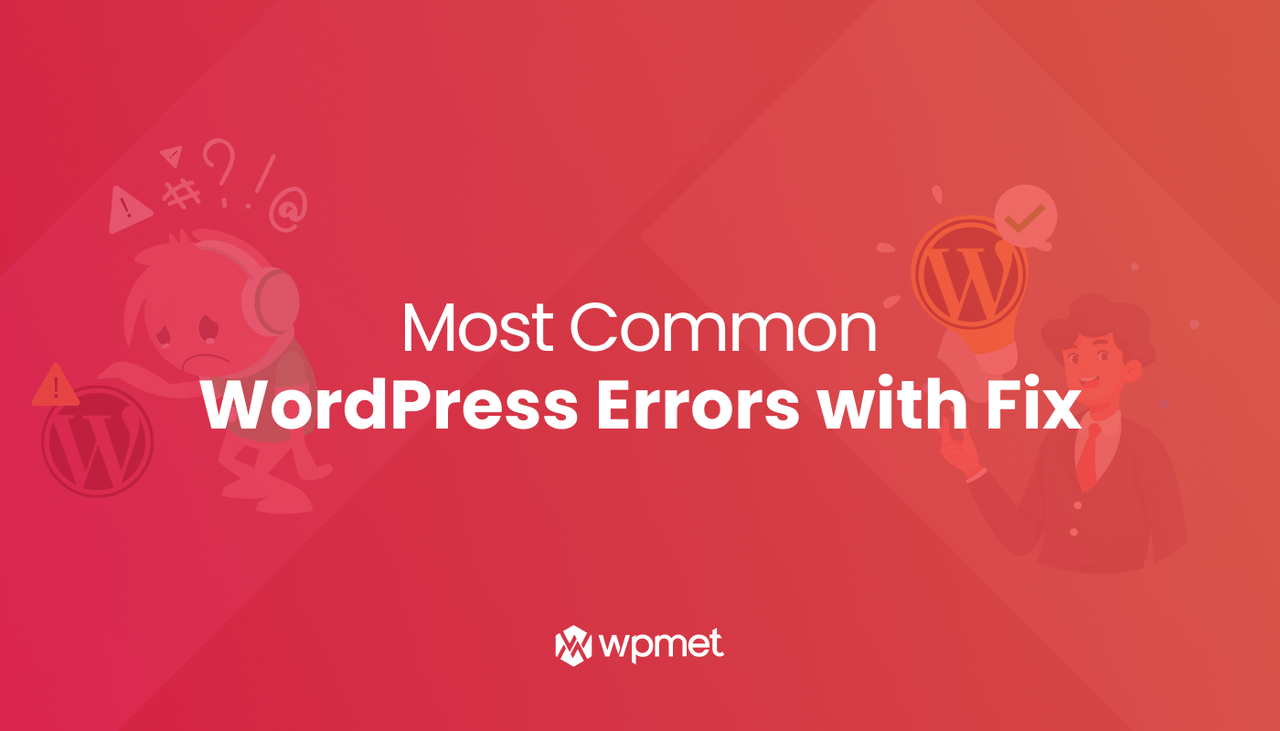
답글쓰기